Дашборд в Monitoring
Дашборд — набор виджетов: графиков, текстов и заголовков. Метрики на графиках дашборда отображаются за определенный временной интервал, общий для всех графиков.
По умолчанию интервал равен одному дню. Интервал может быть задан с помощью пресетов с заранее заданными диапазонами (1h 3h 1d 1w 1mo). Также вы можете указать время и дату начала и конца интервала.
Для более точной настройки интервала времени можно использовать таймлайн, расположенный над дашбордом.
Пользователям Yandex Cloud доступны сервисные дашборды, которые содержат преднастроенные виджеты с метриками о состоянии облачных ресурсов. Сервисные дашборды создаются автоматически.
Параметры дашбордов
Параметры позволяют создавать интерактивные дашборды, содержание которых изменяется в зависимости от выбора пользователя. Например, дашборд, показывающий сводную информацию о состоянии виртуальной машины, можно параметризовать идентификатором виртуальной машины.
Параметры отображаются в виде выпадающих меню над виджетами дашборда. При выборе значения параметра дашборд обновляется, а в запросах к данным подставляется выбранное значение. Как добавить параметр дашборда.
Параметры дашбордов бывают следующих типов:
- Значение метки — параметр принимает множество значений указанной метки.
- Набор значений — параметр принимает набор фиксированных значений, перечисленных через запятую.
- Текстовое поле — параметр принимает единственное значение, указанное в текстовом поле.
Для параметров типа Значение метки и Набор значений доступна настройка Множественный выбор, позволяющая выбирать несколько значений параметра одновременно.
Для всех типов параметров доступно указание Значение по умолчанию — это значение параметра будет использоваться при загрузке дашборда в веб-интерфейсе Yandex Monitoring.
Подстановка параметров
Значения параметров дашборда используются в заголовках виджетов и в запросах к метрикам для фильтрации значений меток. Для подстановки значения параметра используется mustache-шаблонизация
Примечание
Использовать подстановку значений параметров в запросах к метрикам можно только в значениях меток.
Примеры подстановки значений параметров
- Подстановка значения в заголовок виджета.
В заголовок виджета
CPU usage on {{host}}будет подставлено значение параметраhost. - Подстановка значения метки в запросе.
В запросе
"cpu.iowait"{folderId="aoe6mk1r3b47********", service="{{myparm}}", host="*"}в значение меткиserviceбудет подставлено значение параметраmyparm.
Подстановка значения параметра в строку запроса при добавлении виджета на дашборд выглядит следующим образом:
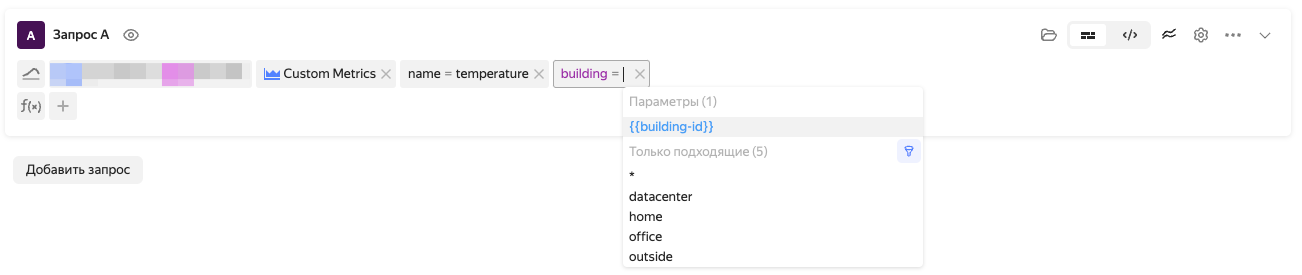
Фильтр значений меток
Фильтр значений меток позволяет ограничить список возможных значений параметров с типом Значение метки. В фильтре указываются метки и их значения. Фильтр применяется ко всем параметрам с типом Значение метки одновременно.
Примеры фильтрации значений меток
Допустим, у дашборда задан параметр с типом Значение метки для метки cluster, которая принимает значения prod, preprod-1, preprod-2 и testing.
Настройки фильтрации и результат:
- Фильтр
cluster=*prod*ограничит значения параметра спискомprod,preprod-1. - Фильтр
cluster=preprod-1|preprod-2ограничит значения спискомpreprod-1иpreprod-2. - Фильтр
cluster=testingограничит значения одним значениемtesting.
Рассмотрим более сложный пример. Допустим, в системе есть следующие метрики:
usage{cluster="prod", account="prodaccount"};usage{cluster="preprod", account="preprodaccount"};usage{cluster="testing", account="testingaccount"};usage{cluster="prod", account="multiaccount"};usage={cluster="testing", account="multiaccount"}.
Настройки фильтрации:
- Фильтр содержит значение
cluster=*prod*. - У дашборда заданы параметры с типом Значение метки для меток
clusterиaccount.
Результат:
- Возможные значения параметра
clusterбудут сокращены доprodиpreprod. Значениеtestingбудет исключено как не подпадающее под правилоcluster=*prod*. - Возможные значения параметра
accountбудут сокращены доprodaccount,preprodaccountиmultiaccount. Значениеtestingaccountбудет исключено, так как не существует метрики с комбинацией метокaccount="testingaccount"иcluster, подпадающей под правилоcluster=*prod*(тогда как дляmultiaccountтакая комбинация существует).